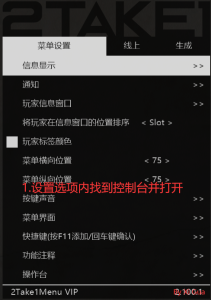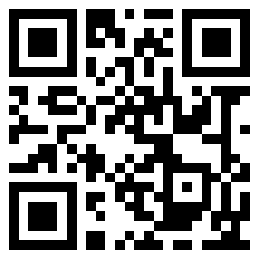卡网购买激活码 点我进入
注册:https://frontiercheats.com/
如图操作:
注册的时候不能有中文跟特殊字符,不然会注册/注入不了
![图片[1]-开拓者丨Frontier 教程](https://insgta.com/wp-content/uploads/2023/10/image-99-1024x527.png)
![图片[2]-开拓者丨Frontier 教程](https://insgta.com/wp-content/uploads/2023/10/image-100.png)
![图片[3]-开拓者丨Frontier 教程](https://insgta.com/wp-content/uploads/2023/10/image-101.png)
输入完点击 Register 进行注册
![图片[4]-开拓者丨Frontier 教程](https://insgta.com/wp-content/uploads/2023/10/image-102.png)
注册成功会提示以上信息
登录
![图片[5]-开拓者丨Frontier 教程](https://insgta.com/wp-content/uploads/2023/10/image-103.png)
![图片[6]-开拓者丨Frontier 教程](https://insgta.com/wp-content/uploads/2023/10/image-104.png)
登录成功会提示以上信息
激活
![图片[7]-开拓者丨Frontier 教程](https://insgta.com/wp-content/uploads/2023/10/image-105-1024x268.png)
注入
下载启动器:https://wwi.lanzoup.com/b00rsx35c
密码:egvg
![图片[8]-开拓者丨Frontier 教程](https://insgta.com/wp-content/uploads/2023/10/image-106.png)
![图片[9]-开拓者丨Frontier 教程](https://insgta.com/wp-content/uploads/2023/10/image-107-1024x593.png)
![图片[10]-开拓者丨Frontier 教程](https://insgta.com/wp-content/uploads/2023/10/image-108-1024x670.png)
点击注入后等待10~20秒,期间不要动鼠标键盘,这时你游戏会卡顿
等待游戏卡顿结束后,菜单会自动呼出
看到菜单自动呼出后即代表注入成功!
按键说明
F4 呼出/隐藏菜单
方向键 ↑ ↓ 或者 8 2 控制上下
方向键 ← → 或者 4 6 控制左右
回车/Ent/5 确定
退格键/Back/0 返回
开拓者设置中文
游戏内操作:
Settings > Translations > Chinses.json 按回车/Ent/5 确定
[有时可能翻译文件名为Frontier.json或者 JT/FTChinses 这只是翻译文件命名不一样.]
中文显示乱码?
解决办法
点击下载最新的汉化文件 丨建议每次更新都替换最新的汉化文件
1、需要中文字体文件(后缀.ttf的)才能渲染中文字符,你可以从”C:\Windows\Fonts”任意选择一个含中文的字体即可
2、将.ttf字体复制两份,将其分别重命名为ChaletLondon.ttf和HouseScript.ttf
3、将字体文件放在”%homepath%\Documents\Frontier\Fallback Fonts”里,如无Fallback Fonts文件夹自行创建
4、部分中文仍显示乱码? 打开翻译文件搜索”Add Words”: 并将缺失的字符添加到翻译里即可
By Cryins#0621
开拓者防护说明
防护选项位于
线上选项 线上保护 其内
常规保护分一系列单独的保护
启用保护[开启保护] 弹窗通知[恶搞通知] 允许好友的XX[允许好友恶搞你 对好友关闭保护]
常规保护 远程保护 通常情况下推荐开启
实体保护通常情况下 不要开启 ↓
允许来自好友的模型修改
屏蔽实体类型内的 NPC 物体 载具保护 可拾取的物品
如果开启了屏蔽实体内的开关
您会看不到其他玩家的人物模型 以及 物体载具
还有任务内的拾取物品
通常情况下要选择关闭
您可以设置快捷键 如果有人恶搞你了
可以一键打开屏蔽实体的开关
功能快捷键可以重复 !
其他保护 瞄准保护 是指的其他玩家瞄准你 您的回应
Enable = 开关
Explode = 爆炸
Freeze = 冻结
Kick = 踢出战局
Filter = 筛选 排除朋友 以及其他玩家
开挂者加入战局保护 是指的如果有其他开挂者想要加入您的战局
您会如何回应他
Block = 阻止
Notify = 通知
Allow friends = 允许开挂者 好友 加入您的战局
Detect Spoofed = 包括虚假名字 虚假Rid 虚假IP地址 虚假地区
Check player database = 检查玩家数据保存库内的玩家
通常情况下 栽赃保护 不要开启 您会变得无法攻击其他任何玩家
开拓者解绑
下线12小时自动解绑
开拓者插件使用
售后群下载插件文件
![图片[11]-开拓者丨Frontier 教程](https://insgta.com/wp-content/uploads/2023/10/image-109.png)
下载后解压
把Menyoo.asi这个文件复制到下图目录
![图片[12]-开拓者丨Frontier 教程](https://insgta.com/wp-content/uploads/2023/10/image-110.png)
把menyooStuff这个文件夹复制到游戏目录
![图片[13]-开拓者丨Frontier 教程](https://insgta.com/wp-content/uploads/2023/10/image-111.png)
![图片[14]-开拓者丨Frontier 教程](https://insgta.com/wp-content/uploads/2023/10/image-112.png)
![图片[15]-开拓者丨Frontier 教程](https://insgta.com/wp-content/uploads/2023/10/image-113-1024x480.png)
进入游戏内操作:
打开开拓者的 脚本插件选项 – 勾选 Menyoo
就可以打开menyoo插件了
然后F8呼出菜单
Menyoo设置中文:
![图片[16]-开拓者丨Frontier 教程](https://insgta.com/wp-content/uploads/2023/10/image-114.png)
![图片[17]-开拓者丨Frontier 教程](https://insgta.com/wp-content/uploads/2023/10/image-115.png)
>开拓者 车速表插件首先要点进去 下载文件
点我下载最新车速表Mod文件 ←←←←←
![图片[18]-开拓者丨Frontier 教程](https://insgta.com/wp-content/uploads/2023/10/image-116.png)
![图片[19]-开拓者丨Frontier 教程](https://insgta.com/wp-content/uploads/2023/10/image-117-1024x396.png)
文件夹 以及文件
LeFixSpeedo / LeFixSpeedo.asi 全部放入开拓者脚本插件目录
![图片[20]-开拓者丨Frontier 教程](https://insgta.com/wp-content/uploads/2023/10/image-118.png)
我的文档 – Frontier – Scripts
放入好之后 启动游戏 F4打开开拓者
![图片[21]-开拓者丨Frontier 教程](https://insgta.com/wp-content/uploads/2023/10/image-119.png)
![图片[22]-开拓者丨Frontier 教程](https://insgta.com/wp-content/uploads/2023/10/image-120.png)
![图片[23]-开拓者丨Frontier 教程](https://insgta.com/wp-content/uploads/2023/10/image-121.png)
车速表菜单 F10开启 我想他默认已经开启了车速表功能
如果您要自定义 那么F10自定义
![图片[24]-开拓者丨Frontier 教程](https://insgta.com/wp-content/uploads/2023/10/image-122.png)
开拓者使用Lua脚本教程
点击下载开拓者Lua文件Lua (lanzoub.com)
存放目录:
Documents\Frontier\Scripts\Lua
游戏内操作:
F8打开Lua菜单
Enter/回车键和Backspace/退格键
方向键↑ ↓ 控制上下
方向键← → 控制左右
Enter/回车选择玩家崩溃
VC_Crash.lua By 21丨Thx
开拓者保存设置方法
菜单本身全自动保存设置。
无需手动操作。
开关功能后自动保存到配置文件。
开拓者设置快捷键方法
按键对准支持快捷键的功能
菜单底栏 菜单的下面会显示一串英文 内有F10的字样
按F10
然后按下你想要的按键
就搞定了 ~
![图片[25]-开拓者丨Frontier 教程](https://insgta.com/wp-content/uploads/2023/10/image-123.png)
开拓者改进画质教程
售后群下载画质补丁
![图片[26]-开拓者丨Frontier 教程](https://insgta.com/wp-content/uploads/2023/10/image-124.png)
视频教程https://www.yuque.com/hzmod/ww/cr7vuk
开拓者设置主题教程
售后群内下载你喜欢的开拓者主题
![图片[27]-开拓者丨Frontier 教程](https://insgta.com/wp-content/uploads/2023/10/image-125.png)
解压后
放到此目录
C盘 我的文档 Frontier文件夹 Themes内
> 不是解压缩之后的文件放在Themes
> 是解压缩之后的文件夹 放在 Themes![图片[28]-开拓者丨Frontier 教程](https://insgta.com/wp-content/uploads/2023/10/image-126.png)
游戏内设置:
F4呼出菜单-菜单设置-主题设置-选择主题
列表下的主题文件夹名称 点击回车或者5 加载即可